Page 1
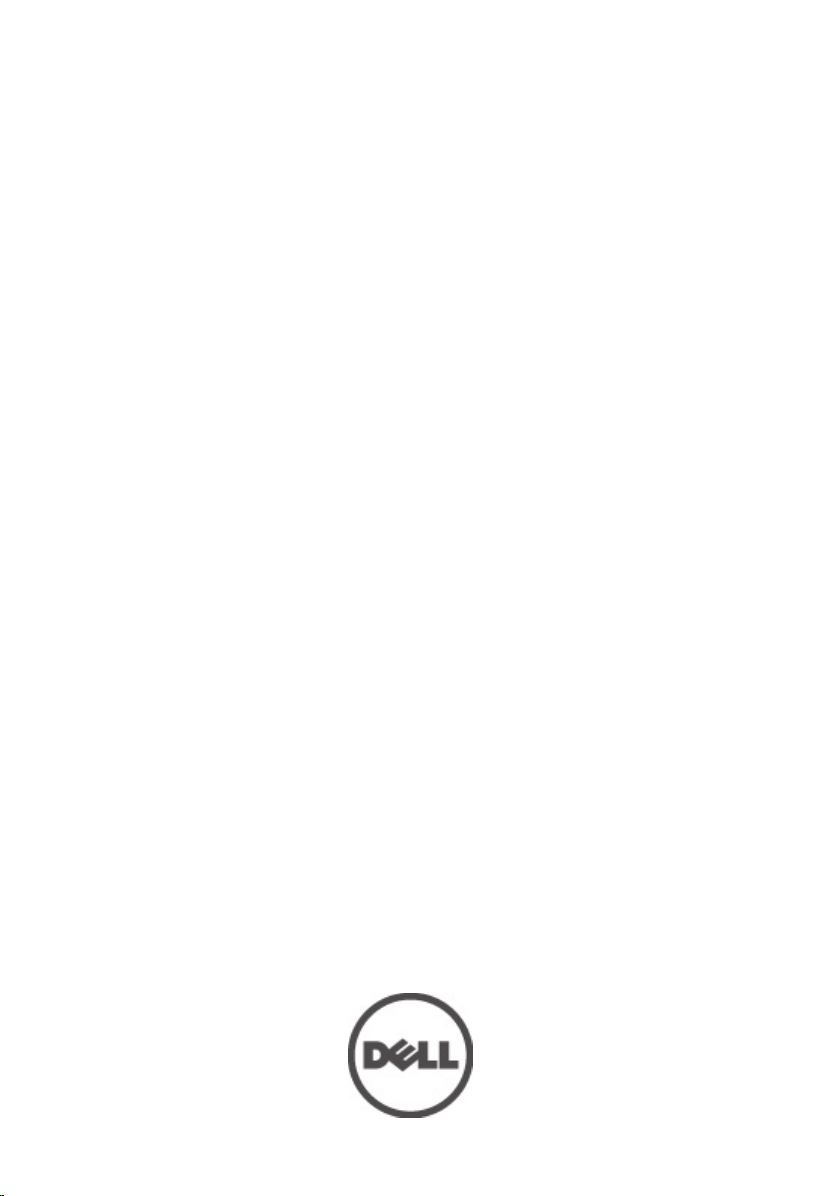
Dell Vostro 3450
Manuel du propriétaire
Modèle réglementaire P19G
Type réglementaire P19G001
Page 2
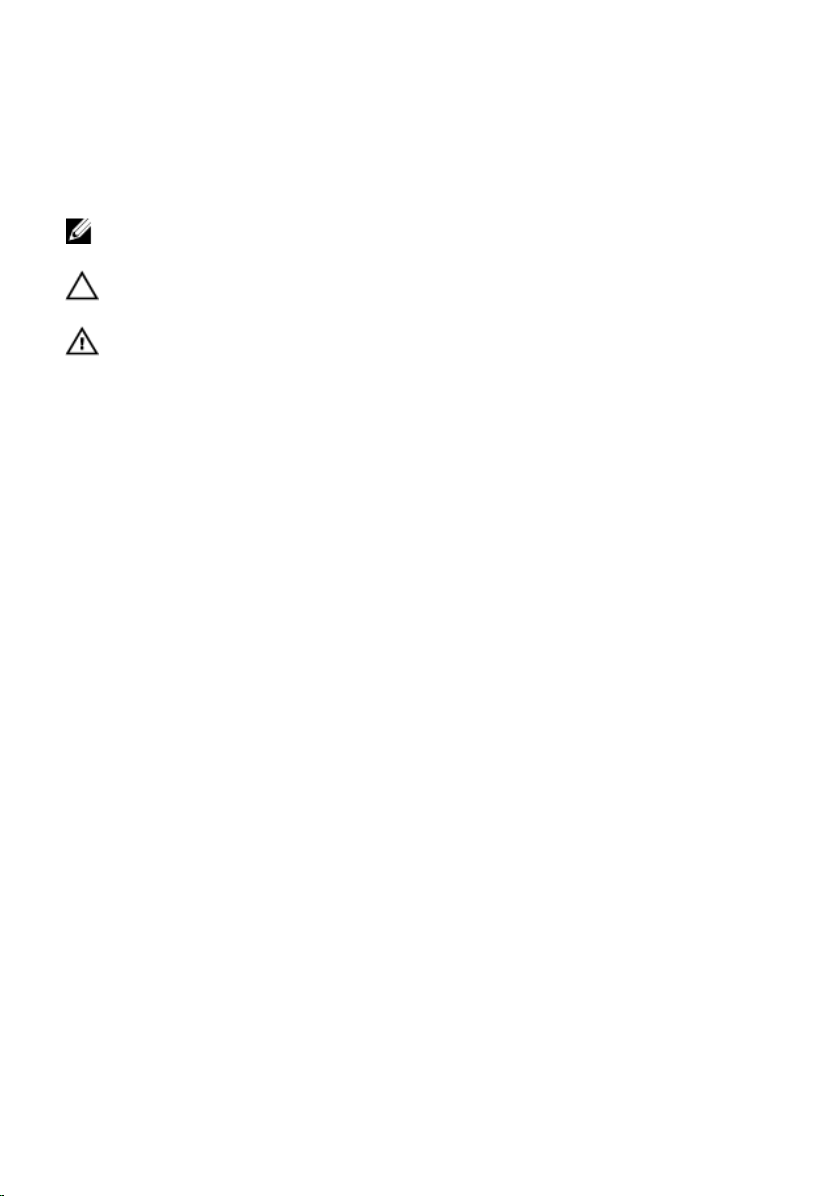
Remarques, précautions et avertissements
REMARQUE: une REMARQUE indique des informations importantes qui peuvent vous aider
à mieux utiliser l'ordinateur.
PRÉCAUTION: une PRÉCAUTION vous avertit d'un risque d'endommagement du matériel
ou de perte de données si les consignes ne sont pas respectées.
AVERTISSEMENT-test: un AVERTISSEMENT signale un risque d'endommagement du
matériel, de blessure corporelle, voire de mort.
Les informations que contient cette publication sont sujettes à modification sans préavis.
©2011 Dell Inc. Tous droits réservés.
La reproduction de ce document, de quelque manière que ce soit, sans l'autorisation écrite de Dell Inc. est
strictement interdite.
Marques utilisées dans ce document :
ExpressCharge
Inc.
Intel
Corporation aux États-Unis et dans d'autres pays.
AMD Phenom
d'Advanced Micro Devices, Inc.
de Windows Vista et
®
,
Pentium
™
,
Latitude
®
,
Xeon
™
AMD Sempron
,
Office Outlook
™
,
Latitude ON
®
,
Core
™
Microsoft
aux États-Unis et dans d'autres pays.
Association (BDA) et sous licence pour une utilisation sur des disques et des lecteurs. La marque textuelle
Bluetooth
®
est une marque déposée et appartient à
marque par Dell Inc. se fait dans le cadre d'une licence.
™
, le logo DELL,
Dell
™
,
™
AMD Athlon
,
OptiPlex
™
,
,
Atom
Centrino
™
,
®
Windows
,
®
sont des marques ou des marques déposées de Microsoft Corporation
Blu-ray Disc
Dell Precision
™
AMD
ATI Radeon
™
est une marque appartenant à la Blu-ray Disc
Bluetooth
™
,
Vostro
®
et
Celeron
®
est une marque déposée et
™
et
®
MS-DOS
,
®
SIG, Inc. et toute utilisation d'une telle
®
Wi-Fi
est une marque déposée de Wireless
Ethernet Compatibility Alliance, Inc.
D'autres marques et noms commerciaux peuvent être utilisés dans cette publication pour faire référence
aux entités se réclamant de ces marques et noms ou à leurs produits Dell Inc. rejette tout intérêt exclusif
dans les marques et noms ne lui appartenant pas.
™
,
et
®
Precision ON
Wi-Fi Catcher
®
sont des marques déposées d'Intel
ATI FirePro
Windows Vista
,
™
sont des marques
™
™
,
sont des marques de Dell
AMD Opteron
®
, le bouton Démarrer
™
,
2011 – 06
Rev. A00
Page 3
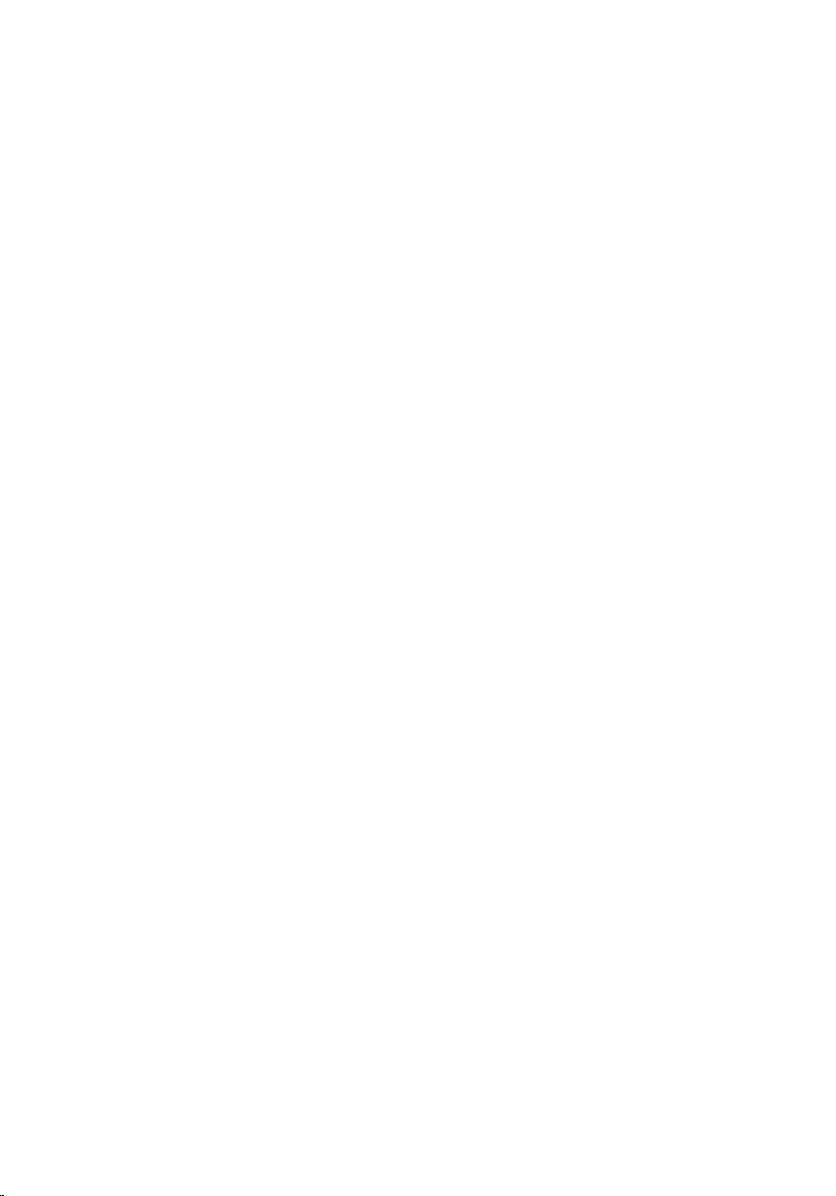
Table des matières
Remarques, précautions et avertissements.............................................2
Chapitre 1: Intervention à l'intérieur de votre ordinateur.......................7
Avant d'intervenir à l'intérieur de votre ordinateur..........................................................7
Outils recommandés.........................................................................................................9
Mise hors tension de l'ordinateur.....................................................................................9
Après intervention à l'intérieur de votre ordinateur.......................................................10
Chapitre 2: Pile.............................................................................................11
Retrait de la batterie........................................................................................................11
Installation de la batterie................................................................................................12
Chapitre 3: Carte mémoire.........................................................................13
Retrait de la carte mémoire.............................................................................................13
Installation de la carte mémoire.....................................................................................14
Chapitre 4: ExpressCard.............................................................................15
Retrait de la carte ExpressCard......................................................................................15
Installation de la carte ExpressCard...............................................................................16
Chapitre 5: Trappe de la mémoire............................................................17
Retrait de la porte de la mémoire....................................................................................17
Installation de la porte de la mémoire.............................................................................18
Chapitre 6: Mémoire...................................................................................19
Retrait du module de mémoire........................................................................................19
Installation du module de mémoire.................................................................................20
Chapitre 7: Unité optique............................................................................21
Retrait du lecteur optique................................................................................................21
Page 4
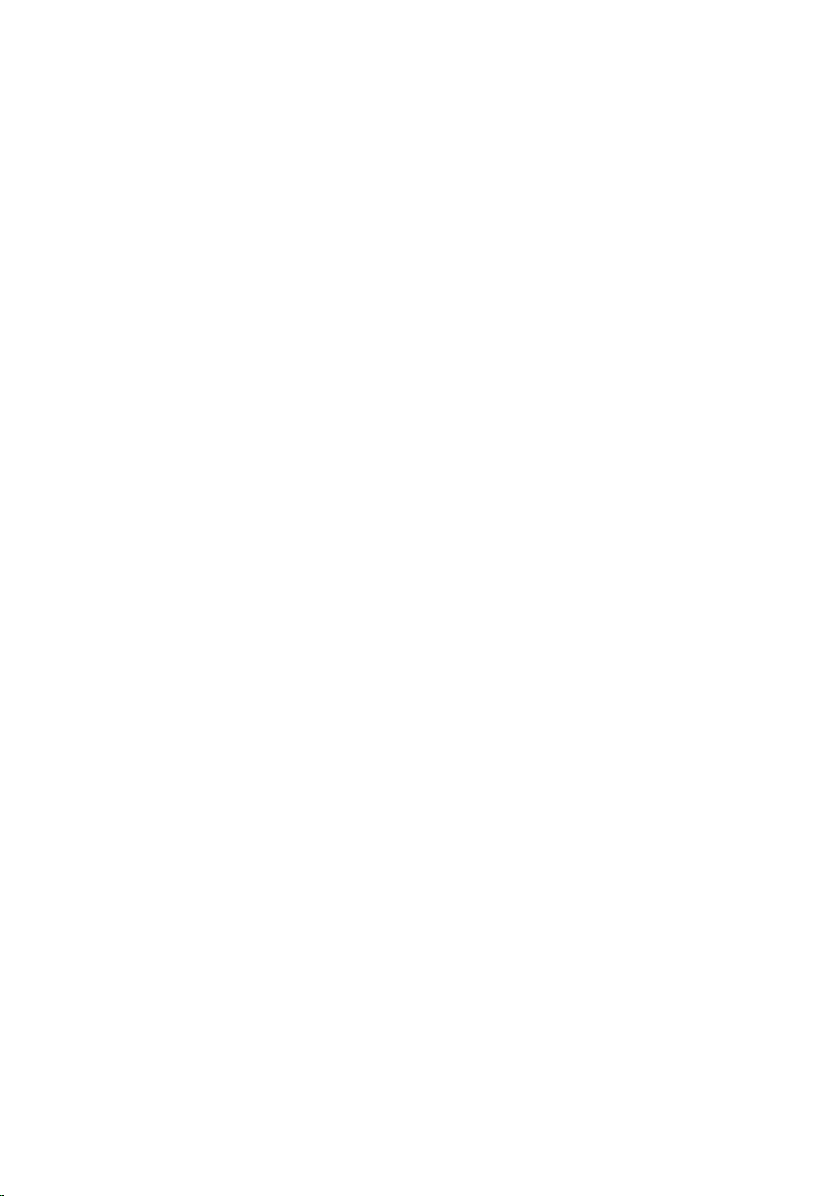
Installation du lecteur optique........................................................................................23
Chapitre 8: Clavier.......................................................................................25
Retrait du clavier.............................................................................................................25
Installation du clavier......................................................................................................28
Chapitre 9: Repose-mains..........................................................................29
Retrait du repose-mains..................................................................................................29
Installation du repose-mains...........................................................................................35
Chapitre 10: Cache de charnière..............................................................37
Retrait du cache de charnière........................................................................................37
Installation du cache de charnière.................................................................................38
Chapitre 11: Ensemble écran.....................................................................41
Retrait de l'ensemble écran............................................................................................41
Installation de l'ensemble écran.....................................................................................44
Chapitre 12: Cadre d'écran........................................................................47
Retrait du cache de l'écran.............................................................................................47
Installation du cache de l'écran......................................................................................48
Chapitre 13: caméra....................................................................................51
Retrait de la caméra........................................................................................................51
Installation de la caméra.................................................................................................52
Chapitre 14: Panneau d'écran...................................................................55
Retrait du panneau d'écran.............................................................................................55
Installation du panneau d'écran.....................................................................................58
Chapitre 15: Câble d'écran.........................................................................61
Retrait du câble de l'écran..............................................................................................61
Installation du câble de l'écran.......................................................................................62
Page 5
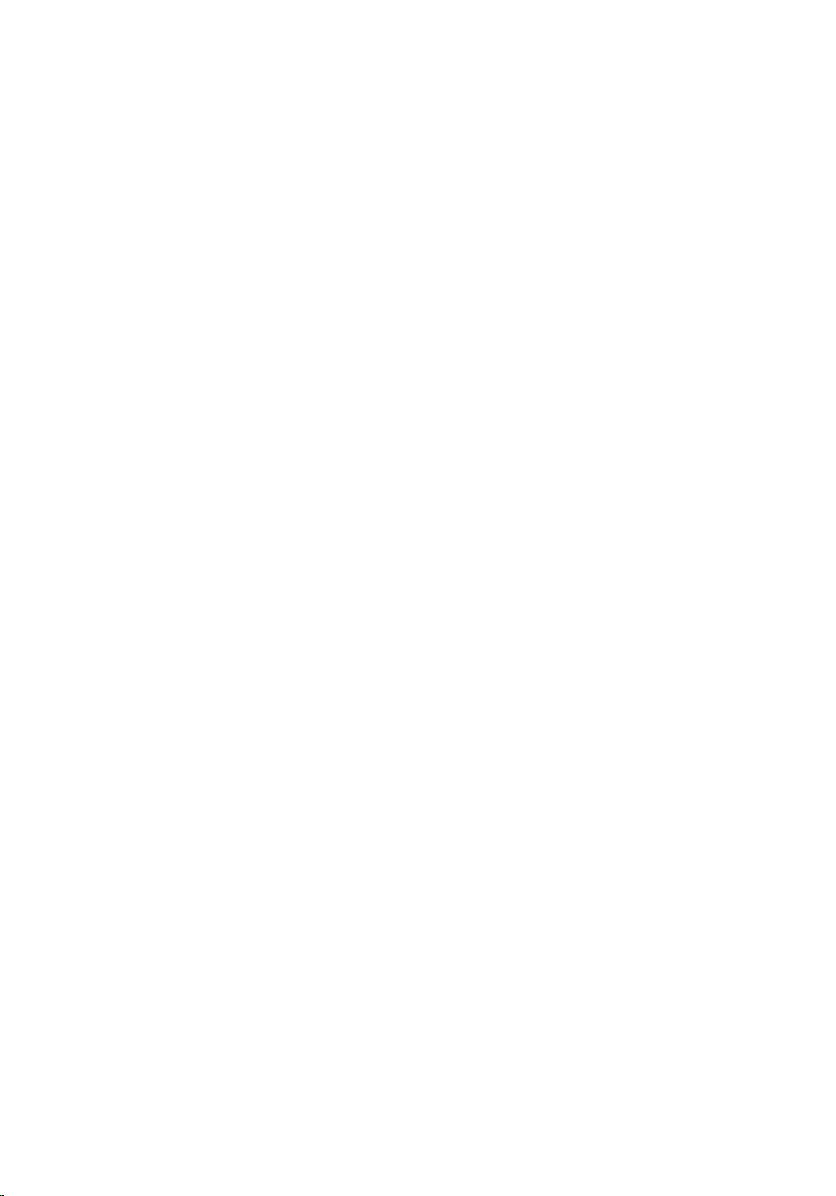
Chapitre 16: Pattes et charnières d'écran..............................................65
Retrait des supports d'écran et des charnières.............................................................65
Installation des supports d'écran et des charnières......................................................67
Chapitre 17: Carte VGA...............................................................................69
Retrait de la carte VGA....................................................................................................69
Installation de la carte VGA............................................................................................70
Chapitre 18: Carte de réseau local sans fil (WLAN)..............................73
Retrait de la carte WLAN (wireless local area network)................................................73
Installation de la carte WLAN (wireless local area network).........................................74
Chapitre 19: Ventilateur système..............................................................75
Retrait du ventilateur du système...................................................................................75
Installation du ventilateur du système............................................................................76
Chapitre 20: Carte système........................................................................79
Retrait de la carte système.............................................................................................79
Installation de la carte système......................................................................................81
Chapitre 21: Connecteur jack d'entrée CC..............................................83
Retrait du port d'entrée CC..............................................................................................83
Installation du port d'entrée CC......................................................................................85
Chapitre 22: Carte d'entrée/sortie............................................................87
Retrait du panneau d'entrée/sortie.................................................................................87
Installation du panneau d'entrée/sortie..........................................................................88
Chapitre 23: Haut-parleur...........................................................................91
Retrait des haut-parleurs................................................................................................91
Installation des haut-parleurs.........................................................................................93
Chapitre 24: Disque dur..............................................................................95
Retrait du disque dur.......................................................................................................95
Page 6
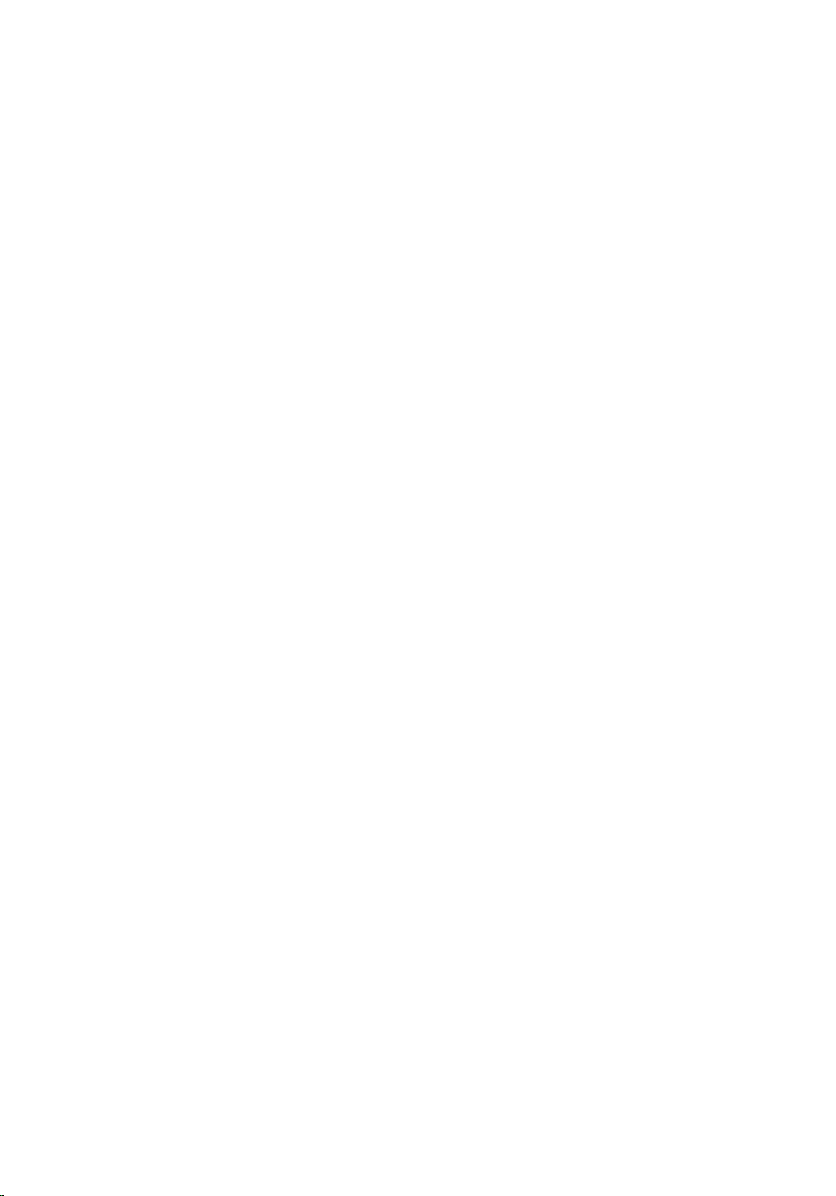
Installation du disque dur................................................................................................98
Chapitre 25: Dissipateur de chaleur.......................................................101
Retrait du dissipateur de chaleur..................................................................................101
Installation du dissipateur de chaleur...........................................................................102
Chapitre 26: Processeur...........................................................................105
Retrait du processeur....................................................................................................105
Installation du processeur............................................................................................106
Chapitre 27: Pile bouton...........................................................................109
Retrait de la pile bouton................................................................................................109
Installation de la pile bouton.........................................................................................110
Chapitre 28: Configuration du système..................................................113
Présentation de l'utilitaire de configuration du système..............................................113
Accéder au programme de configuration du système.................................................113
Écrans de configuration du système.............................................................................114
Options de configuration du système............................................................................115
Chapitre 29: Diagnostics..........................................................................119
Voyants d'état de l'appareil..........................................................................................119
Voyants d'état de la batterie.........................................................................................119
Codes sonores de diagnostics......................................................................................119
Chapitre 30: Caractéristiques..................................................................121
Chapitre 31: Contacter Dell......................................................................131
Contacter Dell................................................................................................................131
Page 7
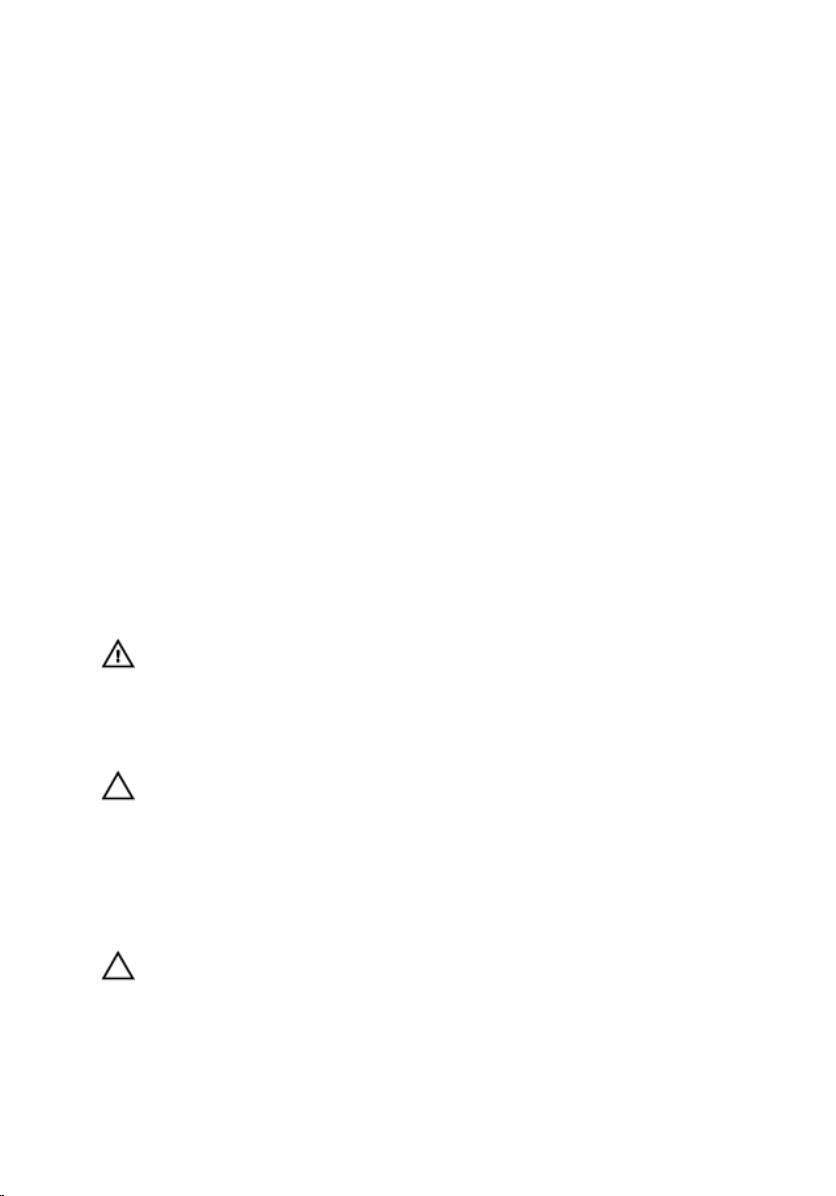
1
Intervention à l'intérieur de votre ordinateur
Avant d'intervenir à l'intérieur de votre ordinateur
Suivez les recommandations de sécurité ci-dessous pour protéger votre ordinateur et
vos données personnelles de toute détérioration. Sauf indication contraire, chaque
procédure mentionnée dans ce document suppose que les conditions suivantes sont
réunies :
• Vous avez exécuté les étapes de la section Intervention sur votre ordinateur.
• Vous avez pris connaissance des informations de sécurité fournies avec votre
ordinateur.
• Un composant peut être remplacé ou, si acheté séparément, installé en exécutant la
procédure de retrait dans l'ordre inverse.
AVERTISSEMENT-test: Avant d'intervenir dans l'ordinateur, lisez les informations
de sécurité fournies avec l'ordinateur. D'autres informations sur les meilleures
pratiques de sécurité sont disponibles sur la page d'accueil Regulatory Compliance
(Conformité réglementaire) accessible à l'adresse www.dell.com/
regulatory_compliance.
PRÉCAUTION: La plupart des réparations ne peuvent être effectuées que par un
technicien de maintenance agréé. N'effectuez que les opérations de dépannage et
les petites réparations autorisées par la documentation de votre produit et suivez
les instructions fournies en ligne ou par téléphone par l'équipe de maintenance et
d'assistance technique. Tout dommage causé par une réparation non autorisée par
Dell est exclu de votre garantie. Consultez et respectez les consignes de sécurité
fournies avec votre produit.
PRÉCAUTION: Pour éviter une décharge électrostatique, raccordez-vous à la terre
à l'aide d'un bracelet antistatique ou en touchant une surface métallique non
peinte, par exemple un connecteur sur le panneau arrière de l'ordinateur.
7
Page 8
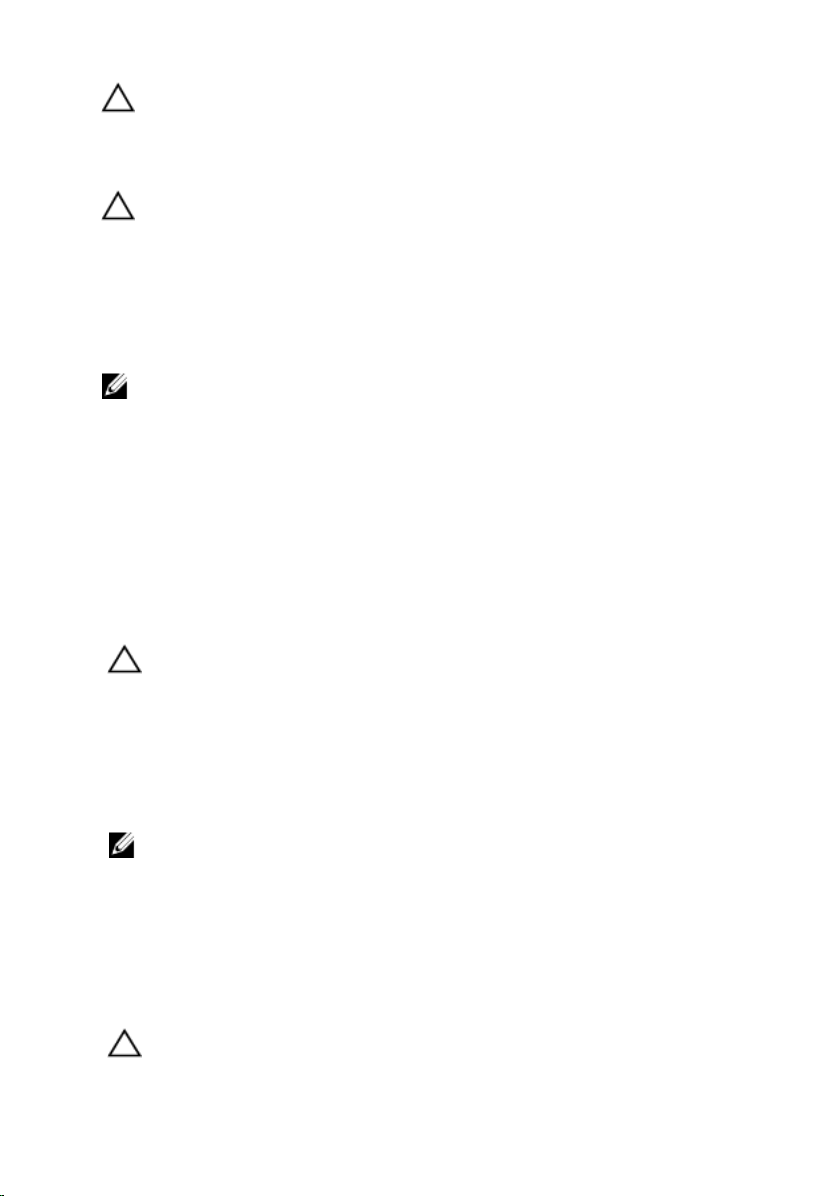
PRÉCAUTION: Manipulez avec précaution les composants et les cartes. Ne touchez
pas les composants ni les contacts des cartes. Saisissez les cartes par les bords ou
par le support de montage métallique. Saisissez les composants, processeur par
exemple, par les bords et non par les broches.
PRÉCAUTION: Lorsque vous déconnectez un câble, tirez sur le connecteur ou sa
languette, mais pas sur le câble lui-même. Certains câbles sont dotés de
connecteurs avec dispositif de verrouillage. Si vous déconnectez un câble de ce
type, appuyez d'abord sur le verrou. Lorsque vous démontez les connecteurs,
maintenez-les alignés uniformément pour éviter de tordre les broches. Enfin, avant
de connecter un câble, vérifiez que les deux connecteurs sont correctement
orientés et alignés.
REMARQUE: La couleur de votre ordinateur et de certains composants peut différer
de celle de l'ordinateur et des composants illustrés dans ce document.
Avant de commencer à travailler sur l'ordinateur, procédez comme suit pour éviter de
l'endommager.
1. Assurez-vous que la surface de travail est plane et propre afin d'éviter de rayer le
capot de l'ordinateur.
2. Mettez l'ordinateur hors tension (voir la section
3. Si l'ordinateur est connecté à une station d'accueil telle qu'un périphérique
d'accueil ou une extension de batterie en option, déconnectez-le.
PRÉCAUTION: Pour retirer un câble réseau, déconnectez-le d'abord de l'ordinateur,
puis du périphérique réseau.
4. Déconnectez tous les câbles externes du système.
5. Eteignez l'ordinateur, déconnectez tous les périphériques qui y sont reliés, puis
débranchez-les de leur source d'alimentation.
6. Fermez l'écran et retournez l'ordinateur sur une surface plane.
REMARQUE: Pour éviter d'endommager la carte système, vous devez retirer la
batterie principale avant de dépanner l'ordinateur.
7. Retirez la batterie principale.
8. Remettez l'ordinateur à l'endroit.
9. Ouvrez l'écran.
10. Appuyez sur le bouton d'alimentation pour raccorder la carte système à la terre.
PRÉCAUTION: Pour prévenir tout risque de choc électrique, débranchez toujours
l'ordinateur de la prise électrique avant d'ouvrir l'écran.
8
Mise hors tension de l'ordinateur
).
Page 9
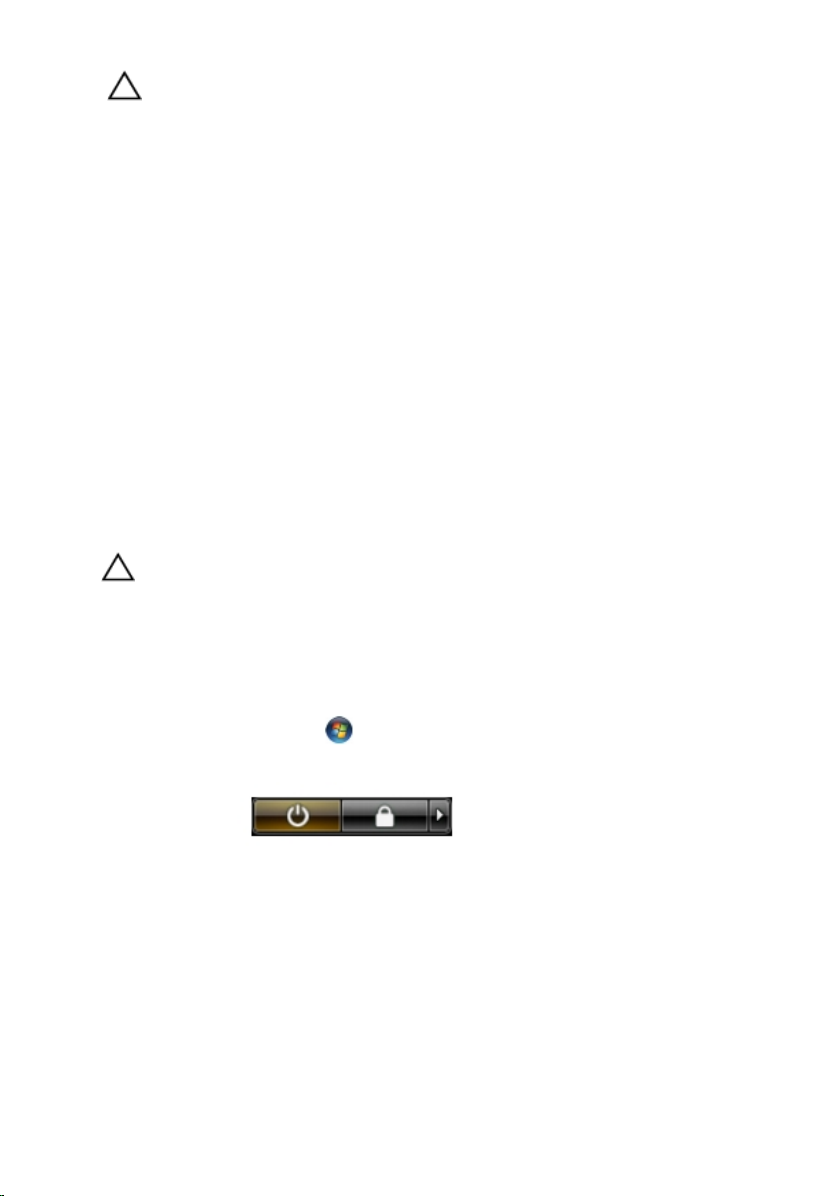
PRÉCAUTION: Avant de toucher un élément dans l'ordinateur, raccordez-vous à la
terre en touchant une surface métallique non peinte, telle que le métal à l'arrière de
l'ordinateur. Pendant l'intervention, touchez régulièrement une surface métallique
non peinte pour éliminer l'électriticé statique qui pourrait endommager les
composants.
11. Retirez les ExpressCard ou cartes à puce installées des logements appropriés.
Outils recommandés
Les procédures mentionnées dans ce document nécessitent les outils suivants :
• un petit tournevis à tête plate
• un tournevis cruciforme n°0
• un tournevis cruciforme n°1
• une petite pointe en plastique
• le CD du programme de mise à jour flash du BIOS
Mise hors tension de l'ordinateur
PRÉCAUTION: Pour éviter de perdre des données, enregistrez et fermez tous les
fichiers ouverts, puis quittez tous les programmes en cours d'exécution avant
d'arrêter l'ordinateur.
1. Arrêt du système d'exploitation :
• Dans Windows Vista :
Cliquez sur Démarrer , puis sur la flèche dans l'angle inférieur droit du menu
Démarrer comme indiqué ci-dessous puis cliquez sur Arrêter.
• Dans Windows XP :
Cliquez sur Démarrer → Arrêter l'ordinateur → Eteindre . L'ordinateur s'éteint à
la fin de la procédure d'arrêt du système d'exploitation.
2. Vérifiez que l'ordinateur et tous les périphériques connectés sont hors tension. Si
l'ordinateur et les périphériques qui y sont raccordés n'ont pas été mis hors tension
automatiquement lors de l'arrêt du système d'exploitation, maintenez le bouton
d'alimentation enfoncé pendant environ 4 secondes pour les mettre hors tension.
9
Page 10
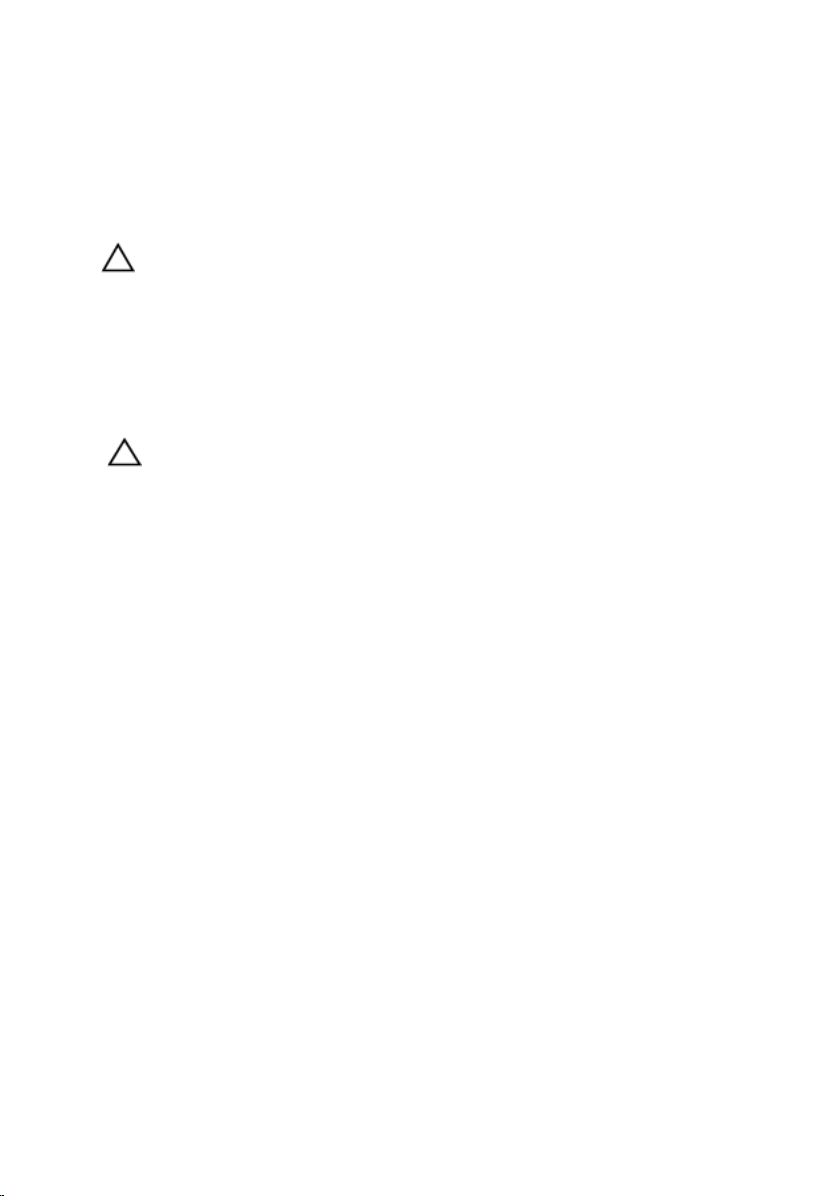
Après intervention à l'intérieur de votre ordinateur
Une fois les procédures de réinstallation terminées, n'oubliez pas de brancher les
périphériques externes, cartes, câbles, etc. avant de mettre l'ordinateur sous tension.
PRÉCAUTION: Pour éviter d'endommager l'ordinateur, utilisez uniquement la
batterie conçue pour cet ordinateur Dell spécifique. N'employez pas de batteries
conçues pour d'autres ordinateurs Dell.
1. Branchez les périphériques externes, par exemple réplicateur de port, extension de
batterie ou périphérique d'accueil, et remettez en place les cartes comme
l'ExpressCard, le cas échéant.
2. Branchez les câbles téléphoniques ou de réseau sur l'ordinateur.
PRÉCAUTION: Pour connecter un câble réseau, branchez-le d'abord le
périphérique du réseau et sur l'ordinateur.
3. Réinstallez la batterie.
4. Branchez l'ordinateur et tous ses périphériques sur leur prise secteur.
5. Mettez l'ordinateur sous tension.
10
Page 11

Pile
Retrait de la batterie
2
1. Suivez les procédures dans
2. Amenez les loquets de dégagement de la batterie gauche et droite sur la position de
déverrouillage.
3. Faites glisser la batterie et retirez-la de l'ordinateur.
Avant d'intervenir dans l'ordinateur
.
11
Page 12
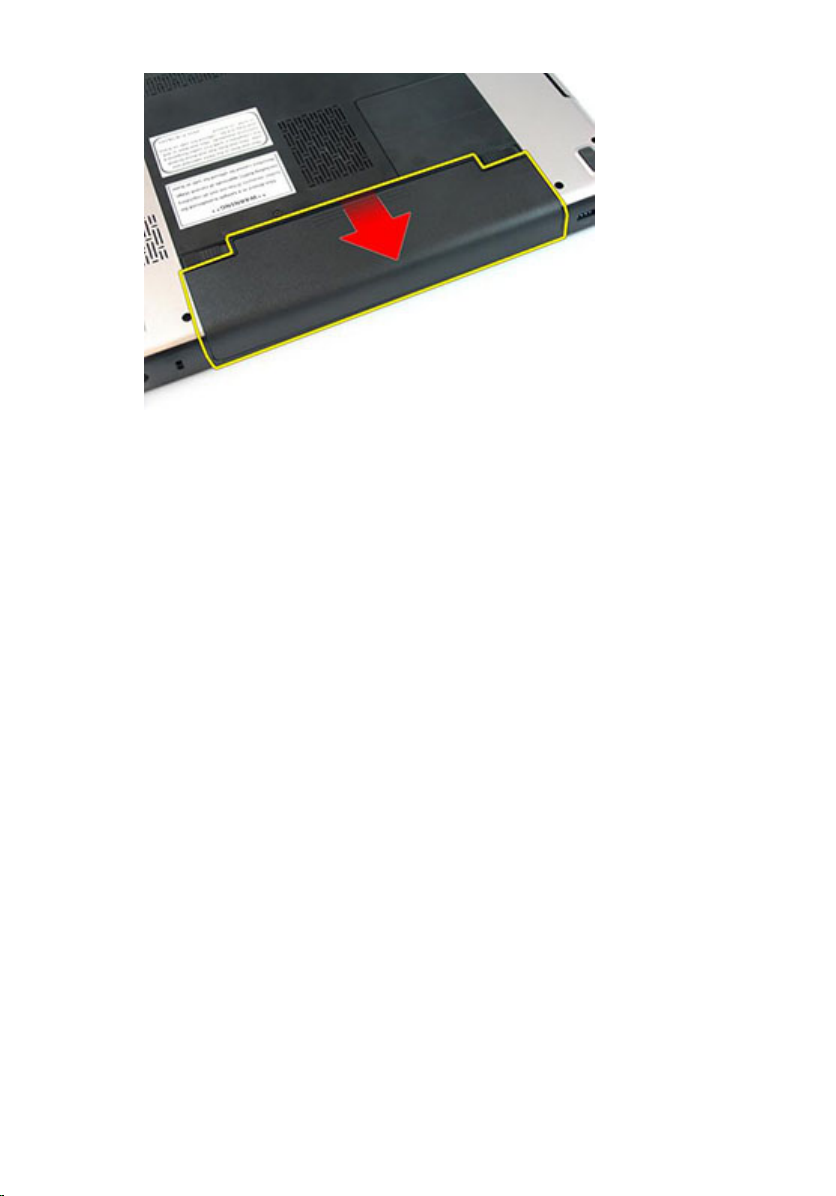
Installation de la batterie
1. Faites glisser la batterie dans son emplacement jusqu'à ce que vous entendiez un
clic.
2. Suivez les procédures dans
Après une intervention dans l'ordinateur
.
12
Page 13

Carte mémoire
Retrait de la carte mémoire
3
1. Suivez les procédures dans
2. Appuyez sur la carte mémoire pour la dégager de l'ordinateur.
3. Faites glisser la carte mémoire pour la sortir de l'ordinateur.
Avant d'intervenir dans l'ordinateur
.
13
Page 14

Installation de la carte mémoire
1. Poussez la carte mémoire dans son logement jusqu'à ce qu'elle soit complètement
engagée (vous devez entendre un clic.
2. Suivez les procédures dans
Après une intervention dans l'ordinateur
.
14
Page 15

ExpressCard
Retrait de la carte ExpressCard
4
1. Suivez les procédures dans
2. Appuyez sur la carte ExpressCard pour la dégager de l'ordinateur.
3. Faites glisser la carte ExpressCard hors de l'ordinateur.
Avant d'intervenir dans l'ordinateur
.
15
Page 16

Installation de la carte ExpressCard
1. Poussez la carte ExpressCard dans son loglement jusqu'à ce que vous entendiez un
clic.
2. Installez la
3. Suivez les procédures dans
batterie
.
Après une intervention dans l'ordinateur
.
16
Page 17

Trappe de la mémoire
Retrait de la porte de la mémoire
5
1. Suivez les procédures dans
2. Desserrez la vis de fixation de la porte de la mémoire.
3. Dégagez la porte de la mémoire près de l'orifice de vis, soulevez-la et retirez-la.
Avant d'intervenir dans l'ordinateur
.
17
Page 18

Installation de la porte de la mémoire
1. Placez la porte de la mémoire à l'arrière de l'ordinateur.
2. Serrez la vis de fixation de la porte de la mémoire.
3. Installez la
4. Suivez les procédures dans
batterie
.
Après une intervention dans l'ordinateur
.
18
Page 19

Mémoire
Retrait du module de mémoire
6
1. Suivez les procédures dans
2. Retirez la
3. Retirez la
4. Dégagez les clips de fixation du module de mémoire jusqu’à ce que le module
s'éjecte.
5. Retirez le module de mémoire de son connecteur sur la carte système.
batterie
.
porte de la mémoire
Avant d'intervenir dans l'ordinateur.
.
19
Page 20
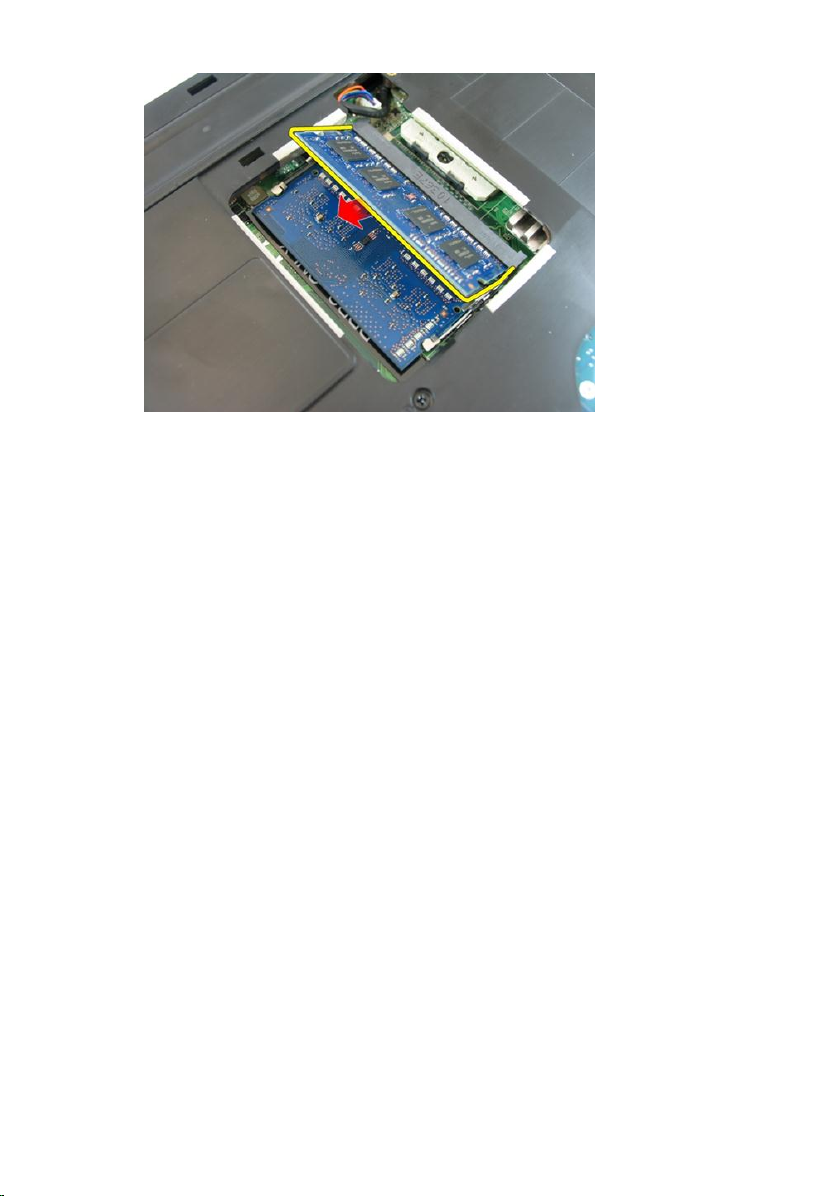
Installation du module de mémoire
1. Insérez le module de mémoire dans son connecteur.
2. Appuyez sur le module mémoire pour le fixer avec les clips.
3. Installez la
4. Installez la
5. Suivez les procédures dans
porte de la mémoire
batterie
.
Après une intervention dans l'ordinateur
.
.
20
Page 21

Unité optique
Retrait du lecteur optique
7
1. Suivez les procédures dans
2. Retirez la
3. Retirez la
4. Retirez la vis de fixation du lecteur optique à l'ordinateur.
5. Avec un tournevis, dégagez délicatement le lecteur optique pour le sortir de
l'ordinateur.
batterie
.
porte de la mémoire
Avant d'intervenir dans l'ordinateur
.
.
21
Page 22

6. Retirez les vis de fixation du support du lecteur optique.
7. Retirez le support du lecteur optique du module du lecteur optique.
22
Page 23

Installation du lecteur optique
1. Serrez les vis de fixation du support du lecteur optique.
2. Faites glisser le lecteur optique dans le compartiment sur le châssis.
3. Serrez la vis pour fixer le lecteur optique à l'ordinateur.
4. Installez la
5. Installez la
6. Suivez les procédures dans
porte de la mémoire
batterie
.
Après une intervention dans l'ordinateur
.
.
23
Page 24
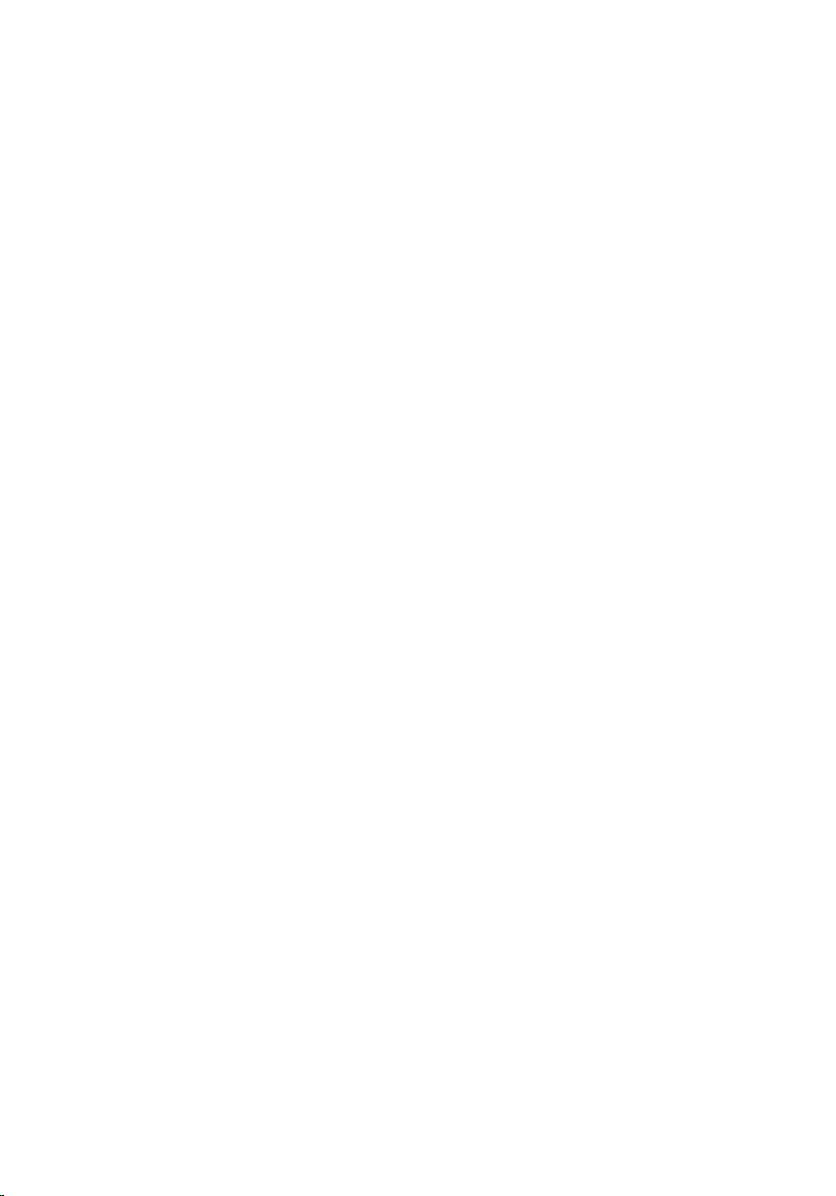
24
Page 25
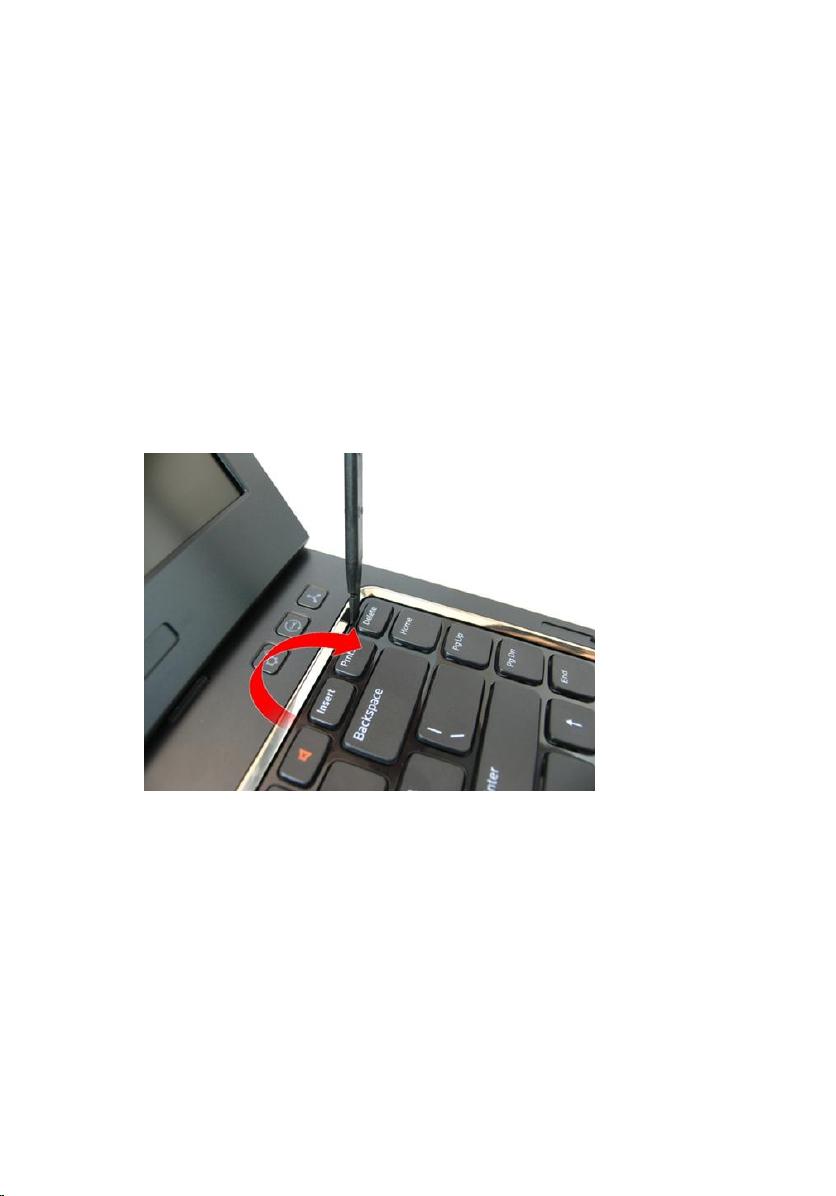
Clavier
Retrait du clavier
8
1. Suivez les procédures dans
2. Retirez la
3. Appuyez sur le clavier. Dégagez le clavier en utilisant un tournevis à tête plate vers
l'écran pour découvrir le premier élément de fixation du clavier.
4. Débagez le deuxième élément de fixation du clavier.
batterie
.
Avant d'intervenir dans l'ordinateur
.
25
Page 26
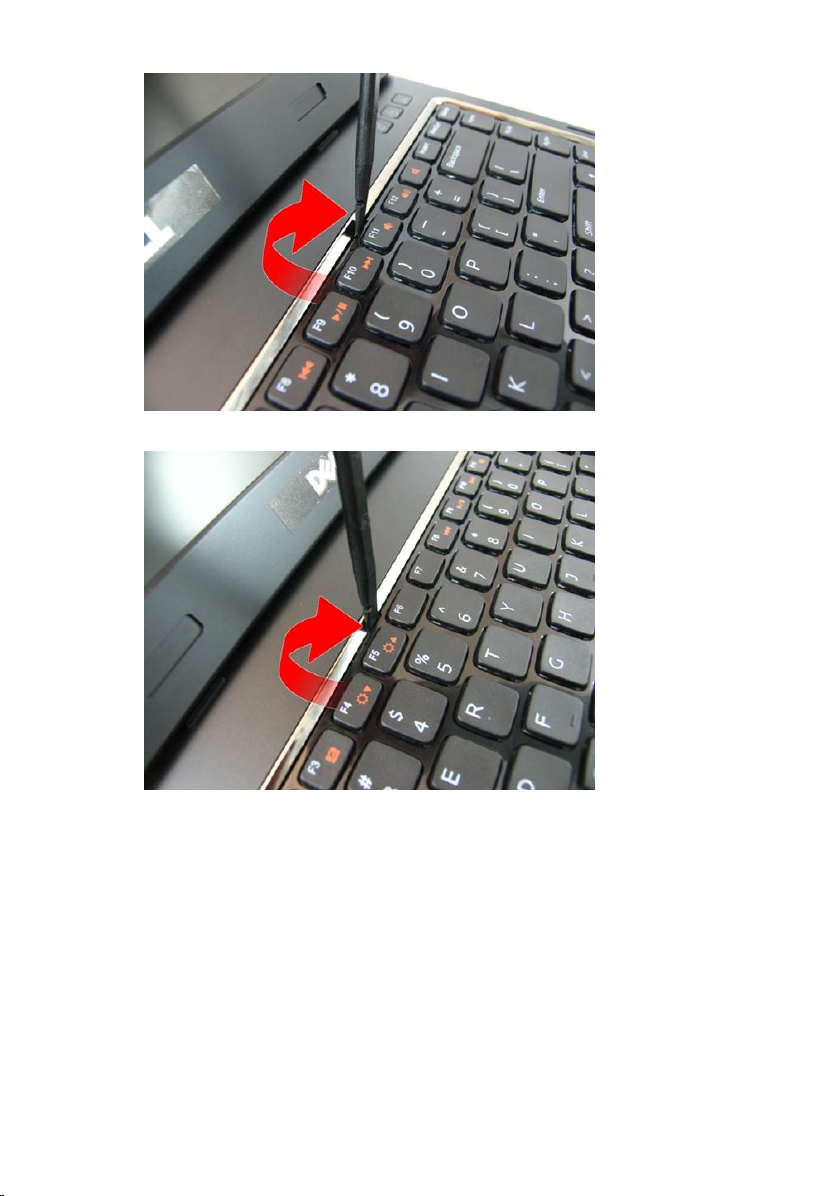
5. Dégagez le troisième élément de fixation du clavier.
6. Dégagez le quatrième élément de fixation du clavier.
26
Page 27

7. Tirez le clavier vers le haut pour le dégager du repose-main.
8. Libérez le loquet sur le connecteur de la carte système, puis déconnectez le câble
du clavier.
27
Page 28

Installation du clavier
1. Appuyez sur le clavier pour engager les éléments de fixation.
2. Installez la
3. Suivez les procédures dans
batterie
.
Après une intervention dans l'ordinateur
.
28
Page 29

Repose-mains
Retrait du repose-mains
9
1. Suivez les procédures dans
2. Retirez la
3. Retirez le
4. Retirez la
5. Retirez le
6. Retirez les vis dans le compartiment de la batterie.
7. Retirez les vis dans le compartiment du lecteur optique.
batterie
.
clavier
.
porte de la mémoire
lecteur optique
Avant d'intervenir dans l'ordinateur
.
.
.
29
Page 30
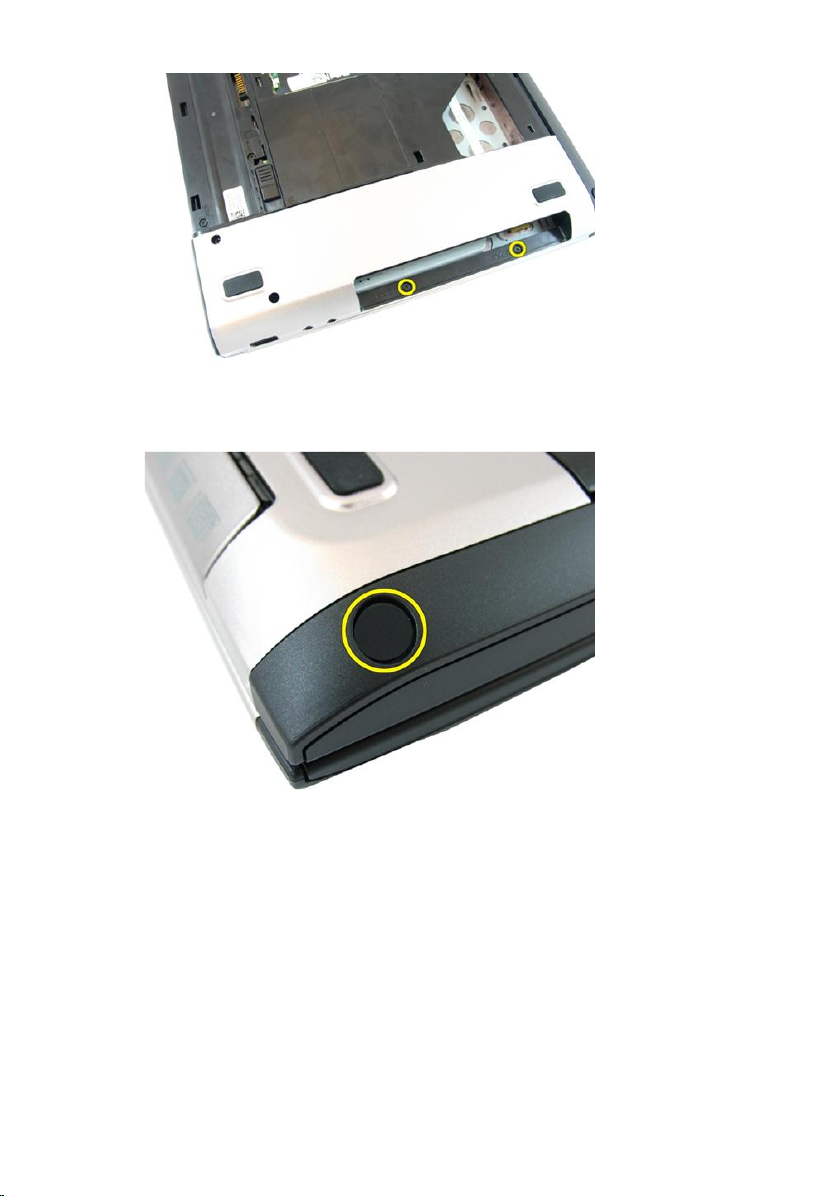
8. Retirez la pièce en caoutchouc sur la base sur le côté droit.
9. Retirez la pièce en caoutchouc sur la base sur le côté gauche.
30
Page 31

10. Retirez toutes les vis sur la base.
11. Retournez l'ordinateur et retirez les vis de fixation du repose-mains.
31
Page 32

12. Libérez les loquets sur le connecteur de la carte système, déconnectez le câble du
pavé tactile et le câble d'imprimante.
13. Libérez le loquet sur le connecteur de la carte système et déconnectez le câble du
bouton d'alimentation.
32
Page 33

14. Libérez le loquet sur le connecteur de la carte système et déconnectez le câbles de
touches rapides.
15. Dégagez le côté droit du repose-mains.
33
Page 34

16. Dégagez le côté gauche du repose-mains.
17. Dégagez les côtés du repose-mains et retirez-le de l'ordinateur.
34
Page 35

Installation du repose-mains
1. À partir du côté droit du repose-mains, appuyez sur le système pour engager les
languettes.
2. Procédez sur les côtés en veillant à engager complètement les languettes.
3. Branchez tous les câbles sur la carte système.
4. Serrez les vis de fixation du repose-mains.
5. Serrez les vis au bas du système pour fixer le repose-mains.
6. Installez le
7. Installez la
8. Installez le
9. Installez la
10. Suivez les procédures dans
lecteur optique
.
porte de la mémoire
clavier
.
batterie
.
Après une intervention dans l'ordinateur
.
.
35
Page 36

36
Page 37

Cache de charnière
Retrait du cache de charnière
10
1. Suivez les procédures dans
2. Retirez la
3. Retirez le
4. Retirez la
5. Retirez le
6. Retirez le
7. Retirez les vis de fixation du cache de charnière.
8. Appuyez sur le crochets mis en évidence sur l'illustration.
batterie
.
clavier
.
porte de la mémoire
lecteur optique
repose-mains
Avant d'intervenir dans l'ordinateur
.
.
.
.
37
Page 38

9. Retournez l'ordinateur et retirez le cache de charnière sur le côté.
Installation du cache de charnière
1. Alignez le cache de charnière sur l'ordinateur.
2. Serrez les vis de fixation du cache de charnière à l'ordinateur.
3. Installez le
4. Installez le
5. Installez la
6. Installez le
7. Installez la
repose-mains
lecteur optique
porte de la mémoire
clavier
batterie
.
.
.
.
.
38
Page 39

8. Suivez les procédures dans
Après une intervention dans l'ordinateur
.
39
Page 40

40
Page 41

Ensemble écran
Retrait de l'ensemble écran
11
1. Suivez les procédures dans
2. Retirez la
3. Retirez le
4. Retirez la
5. Retirez le
6. Retirez le
7. Retirez les vis de fixation du panneau d'écran.
8. Desserrez la vis de fixation du câble LVDS (low-voltage differential signaling).
batterie
.
clavier
.
porte de la mémoire
lecteur optique
repose-mains
Avant d'intervenir dans l'ordinateur
.
.
.
.
41
Page 42

9. Débranchez le câble LVDS de la carte système.
10. Débranchez le câble d'antenne WLAN (wireless local area network).
42
Page 43

11. Retirez les vis de fixation de la charnière gauche.
12. Retirez les vis de fixation de la charnière droite.
43
Page 44

13. Soulevez l'ensemble écran et retirez-le.
Installation de l'ensemble écran
1. Fixez l'ensemble écran à la base de l'ordinateur.
2. Serrez les vis sur l'ensemble écran pour le fixer.
3. Connectez les antennes aux solutions sans fil installées.
4. Installez le câble LVDS et serrez sa vis.
5. Installez le
6. Installez le
7. Installez la
repose-mains
lecteur optique
porte de la mémoire
.
.
.
44
Page 45

8. Installez le
9. Installez la
10. Suivez les procédures dans
clavier
batterie
.
.
Après une intervention dans l'ordinateur
.
45
Page 46

46
Page 47

Cadre d'écran
Retrait du cache de l'écran
12
1. Suivez les procédures dans
2. Retirez la
3. Retirez le
4. Retirez la
5. Retirez le
6. Retirez le
7. Retirez l'
8. Dégagez le côté supérieur du cache de l'écran.
batterie
.
clavier
.
porte de la mémoire
lecteur optique
repose-mains
ensemble écran
Avant d'intervenir dans l'ordinateur
.
.
.
.
.
9. Dégagez les côtés du cache de l'écran.
47
Page 48

10. Retirez le cache de l'écran.
Installation du cache de l'écran
1. Placez le cache de l'écran sur l'ordinateur.
2. En partant du bord inférieur, appuyez sur le cadre d'écran pour engager les
languettes.
3. Procédez sur les côtés et le bord supérieur.
4. Installez l'
5. Installez le
6. Installez le
ensemble écran.
repose-mains
lecteur optique
.
.
48
Page 49

7. Installez la
8. Installez le
9. Installez la
10. Suivez les procédures dans
porte de la mémoire
clavier
.
batterie
.
.
Après une intervention dans l'ordinateur
.
49
Page 50

50
Page 51

caméra
Retrait de la caméra
13
1. Suivez les procédures dans
2. Retirez la
3. Retirez le
4. Retirez la
5. Retirez le
6. Retirez le
7. Retirez l'
8. Retirez le
9. Soulevez la caméra pour la sortir du capot d'écran.
batterie
.
clavier
.
porte de la mémoire
lecteur optique
repose-mains
ensemble écran
cache de l'écran
Avant d'intervenir dans l'ordinateur
.
.
.
.
.
.
10. Retirez la banse de la caméra de l'écran.
51
Page 52

11. Déconnectez le câble de la caméra et retirez la caméra.
Installation de la caméra
1. Connectez le câble de la caméra et la caméra à l'ensemble écran.
2. Apposez la bande pour fixer la caméra.
3. Installez le
4. Installez l'
5. Installez le
6. Installez le
7. Installez la
cache de l'écran
ensemble écran.
repose-mains
lecteur optique
porte de la mémoire
.
.
.
.
52
Page 53

8. Installez le
9. Installez la
10. Suivez les procédures dans
clavier
batterie
.
.
Après une intervention dans l'ordinateur
.
53
Page 54

54
Page 55

Panneau d'écran
Retrait du panneau d'écran
14
1. Suivez les procédures dans
2. Retirez la
3. Retirez le
4. Retirez la
5. Retirez le
6. Retirez le
7. Retirez l'
8. Retirez le
9. Retirez la
10. Retirez la vis de fixation du bloc de support d'écran de gauche.
batterie
.
clavier
.
porte de la mémoire
lecteur optique
repose-mains
ensemble écran
cache de l'écran
caméra de l'écran
Avant d'intervenir dans l'ordinateur
.
.
.
.
.
.
.
11. Retirez les vis de fixation du support d'écran de gauche.
55
Page 56

12. Retirez la vis de fixation du bloc de support d'écran de droite.
13. Retirez les vis de fixation du support d'écran de droite.
56
Page 57

14. Dégagez le câble de l'écran du canal.
15. Libérez l'antenne WLAN (wireless local area network) du canal.
57
Page 58

16. Soulevez le module panneau d'écran et retirez-le du cadre d'écran.
Installation du panneau d'écran
1. Installez les câbles d'antenne WLAN (wireless loca area network).
2. Installez les vis de fixation des supports d'écran de gauche et de droite.
3. Installez la
4. Installez le
5. Installez l'
6. Installez le
7. Installez le
caméra de l'écran
cache de l'écran
ensemble écran
repose-mains
lecteur optique
.
.
.
.
.
58
Page 59

8. Installez la
9. Installez le
10. Installez la
11. Suivez les procédures dans
porte de la mémoire
clavier
.
batterie
.
.
Après une intervention dans l'ordinateur
.
59
Page 60

60
Page 61

Câble d'écran
Retrait du câble de l'écran
15
1. Suivez les procédures dans
2. Retirez la
3. Retirez le
4. Retirez la
5. Retirez le
6. Retirez le
7. Retirez l'
8. Retirez le
9. Retirez la
10. Retirez le
11. Retirez la bande de fixation du câble de l'écran.
batterie
.
clavier
.
porte de la mémoire
lecteur optique
repose-mains
ensemble écran
cache de l'écran
caméra de l'écran
panneau de l'écran
Avant d'intervenir dans l'ordinateur
.
.
.
.
.
.
.
.
12. Retirez la bande du câble de l'écran.
61
Page 62

13. Débranchez le câble d'écran du panneau d'écran.
Installation du câble de l'écran
1. Connectez le câble à l'écran.
2. Fixez la bande de fixation du câble de l'écran.
3. Installez le
4. Installez la
5. Installez le
6. Installez l'
7. Installez le
panneau d'écran
caméra de l'écran
cache de l'écran
ensemble écran
repose-mains
.
.
.
.
.
62
Page 63

8. Installez le
9. Installez la
10. Installez le
11. Installez la
12. Suivez les procédures dans
lecteur optique
porte de la mémoire
clavier
.
batterie
.
.
.
Après une intervention dans l'ordinateur
.
63
Page 64

64
Page 65

Pattes et charnières d'écran
Retrait des supports d'écran et des charnières
16
1. Suivez les procédures dans
2. Retirez la
3. Retirez le
4. Retirez la
5. Retirez le
6. Retirez le
7. Retirez l'
8. Retirez le
9. Retirez la
10. Retirez le
11. Retirez les vis de fixation du support d'écran de gauche.
batterie
.
clavier
.
porte de la mémoire
lecteur optique
repose-mains
ensemble écran
cache de l'écran
caméra de l'écran
panneau de l'écran
Avant d'intervenir dans l'ordinateur
.
.
.
.
.
.
.
.
12. Retirez le support d'écran de gauche.
65
Page 66

13. Retirez les vis de fixation du support d'écran de droite.
14. Retirez le support d'écran de droite.
66
Page 67

Installation des supports d'écran et des charnières
1. Installez les vis de fixation des supports d'écran de gauche et de droite.
2. Installez le
3. Installez la
4. Installez le
5. Installez l'
6. Installez le
7. Installez le
8. Installez la
9. Installez le
10. Installez la
11. Suivez les procédures dans
panneau d'écran
caméra de l'écran
cache de l'écran
ensemble écran
repose-mains
lecteur optique
porte de la mémoire
clavier
batterie
.
.
.
.
.
.
.
.
.
Après une intervention dans l'ordinateur
.
67
Page 68

68
Page 69

Carte VGA
Retrait de la carte VGA
17
1. Suivez les procédures dans
2. Retirez la
3. Retirez le
4. Retirez la
5. Retirez le
6. Retirez le
7. Retirez le
8. Retirez l'
9. Libérez le loquet de la carte système et déconnectez le câble VGA.
batterie
.
clavier
.
porte de la mémoire
lecteur optique
repose-mains
cache de charnière
ensemble écran
Avant d'intervenir dans l'ordinateur
.
.
.
.
.
.
10. Retirez la vis de fixation de la carte VGA.
69
Page 70

11. Retirez la carte VGA du châssis.
Installation de la carte VGA
1. Installez la carte VGA.
2. Installez la vis de fixation de la carte VGA.
3. Connectez le câble VGA.
4. Installez l'
5. Installez le
6. Installez le
7. Installez le
ensemble écran
cache de charnière
repose-mains
lecteur optique
.
.
.
.
70
Page 71

8. Installez la
9. Installez le
10. Installez la
11. Suivez les procédures dans
porte de la mémoire
clavier
.
batterie
.
.
Après une intervention dans l'ordinateur
.
71
Page 72

72
Page 73

Carte de réseau local sans fil (WLAN)
Retrait de la carte WLAN (wireless local area network)
18
1. Suivez les procédures dans
2. Retirez la
3. Retirez le
4. Retirez la
5. Retirez le
6. Retirez le
7. Retirez la vis de fixation de la carte WLAN.
batterie
.
clavier
.
porte de la mémoire
lecteur optique
repose-mains
Avant d'intervenir dans l'ordinateur
.
.
.
.
8. Tirez sur la carte WLAN pour la sortir du connecteur.
73
Page 74

Installation de la carte WLAN (wireless local area network)
1. Faites glisser la carte WLAN dans son logement.
2. Serrez la vis de fixation de la carte WLAN.
3. Connectez l'antenne en fonction du code couleur sur la carte WLAN.
4. Installez le
5. Installez le
6. Installez la
7. Installez le
8. Installez la
9. Suivez les procédures dans
repose-mains
lecteur optique
porte de la mémoire
clavier
batterie
.
.
.
.
Après une intervention dans l'ordinateur
.
.
74
Page 75

Ventilateur système
Retrait du ventilateur du système
19
1. Suivez les procédures dans
2. Retirez la
3. Retirez le
4. Retirez le
5. Retirez la
6. Retirez le
7. Retirez l'
8. Retirez le
9. Retirez la
10. Déconnectez le câble du ventilateur du système de la carte système.
batterie
.
clavier
.
lecteur optique
porte de la mémoire
repose-mains
ensemble écran
cache de charnière
carte VGA
Avant d'intervenir dans l'ordinateur
.
.
.
.
.
.
.
11. Retirez la vis de fixation du ventilateur du système.
75
Page 76

12. Retirez le ventilateur du système du module base inférieur.
Installation du ventilateur du système
1. Installez la vis de fixation du ventilateur du système.
2. Connectez le câble du ventilateur du système à la carte système.
3. Installez la
4. Installez le
5. Installez l'
6. Installez le
7. Installez la
carte VGA.
cache de charnière
ensemble écran
repose-mains
porte de la mémoire
.
.
.
.
76
Page 77

8. Installez le
9. Installez le
10. Installez la
11. Suivez les procédures dans
lecteur optique
clavier
.
batterie
.
.
Après une intervention dans l'ordinateur
.
77
Page 78

78
Page 79

Carte système
Retrait de la carte système
20
1. Suivez les procédures dans
2. Retirez la
3. Retirez la
4. Retirez le
5. Retirez la
6. Retirez le
7. Retirez le
8. Retirez le
9. Retirez l'
10. Retirez la
11. Retirez la carte
12. Retirez le
13. Déconnectez le connecteur du câble d'entré CC de la carte système.
batterie
.
carte ExpressCard
clavier
.
porte de la mémoire
lecteur optique
repose-mains
cache de charnière
ensemble écran
carte WLAN.
VGA
ventilateur du système
Avant d'intervenir dans l'ordinateur
.
.
.
.
.
.
.
.
.
79
Page 80

14. Déconnectez le câble du haut-parleur de la carte système.
15. Retirez les vis de fixation de la carte système.
16. Déconnectez la carte système du panneau d'entrée/sortie.
80
Page 81

17. Soulevez la carte système er retirez-la du châssis.
Installation de la carte système
1. Connectez la carte système au panneau d'entrée/sortie.
2. Serrez les vis de fixation de la carte système.
3. Installez le
4. Installez la
5. Installez la
6. Installez l'
7. Installez le
ventilateur du système
carte VGA
mini carte WLAN
ensemble écran
cache de charnière
.
.
.
.
.
81
Page 82

8. Installez le
9. Installez le
10. Installez la
11. Installez le
12. Installez la
13. Installez la
14. Suivez les procédures dans
repose-mains
.
lecteur optique
porte de la mémoire
clavier
.
carte factice Express
batterie
.
.
.
.
Après une intervention dans l'ordinateur
.
82
Page 83

Connecteur jack d'entrée CC
Retrait du port d'entrée CC
21
1. Suivez les procédures dans
2. Retirez la
3. Retirez la
4. Retirez le
5. Retirez la
6. Retirez le
7. Retirez le
8. Retirez le
9. Retirez l'
10. Retirez la
11. Retirez la
12. Retirez le
13. Retirez la
14. Dégagez le câble d'entrée CC du canal.
batterie
.
carte factice Express
clavier
.
porte de la mémoire
lecteur optique
repose-mains
cache de charnière
ensemble écran
mini carte WLAN.
carte VGA
ventilateur du système
carte système
Avant d'intervenir dans l'ordinateur
.
.
.
.
.
.
.
.
.
.
83
Page 84

15. Retirez la vis de ixation du port d'entrée CC.
16. Retirez le port d'entréé CC du système de la base.
84
Page 85

Installation du port d'entrée CC
1. Installez le port d'entrée CC et les vis et acheminez le câbles.
2. Installez la
3. Installez le
4. Installez la
5. Installez la
6. Installez l'
7. Installez le
8. Installez le
9. Installez le
10. Installez la
11. Installez le
12. Installez la
13. Installez la
14. Suivez les procédures dans
carte système
.
ventilateur du système
carte VGA
carte WLAN
.
.
ensemble écran
cache de charnière
repose-mains
.
lecteur optique
porte de la mémoire
clavier
.
carte factice Express
batterie
.
.
.
.
.
.
.
Après une intervention dans l'ordinateur
.
85
Page 86

86
Page 87

Carte d'entrée/sortie
Retrait du panneau d'entrée/sortie
22
1. Suivez les procédures dans
2. Retirez la
3. Retirez la
4. Retirez le
5. Retirez la
6. Retirez le
7. Retirez le
8. Retirez le
9. Retirez l'
10. Retirez la
11. Retirez la
12. Retirez le
13. Retirez la
14. Retirez les vis de fixation du panneau E/S.
batterie
.
carte factice Express
clavier
.
porte de la mémoire
lecteur optique
repose-mains
cache de charnière
ensemble écran
mini carte WLAN
carte VGA
ventilateur du système
carte système
Avant d'intervenir dans l'ordinateur
.
.
.
.
.
.
.
.
.
.
87
Page 88

15. Retirez le panneau E/S de la base.
Installation du panneau d'entrée/sortie
1. Installez le panneau d'entrée/sortie.
2. Installez les vis de fixation du panneau E/S.
3. Installez la
4. Installez le
5. Installez la
6. Installez la
7. Installez l'
carte système
ventilateur du système
carte VGA
mini carte WLAN
ensemble écran
.
.
.
.
.
88
Page 89

8. Installez le
9. Installez le
10. Installez le
11. Installez la
12. Installez le
13. Installez la
14. Installez la
15. Suivez les procédures dans
cache de charnière
repose-mains
.
lecteur optique
porte de la mémoire
clavier
.
carte factice Express
batterie
.
.
.
.
.
Après une intervention dans l'ordinateur
.
89
Page 90

90
Page 91

Haut-parleur
Retrait des haut-parleurs
23
1. Suivez les procédures dans
2. Retirez la
3. Retirez la
4. Retirez le
5. Retirez la
6. Retirez le
7. Retirez le
8. Retirez le
9. Retirez l'
10. Retirez la
11. Retirez la
12. Retirez le
13. Retirez la
14. Retirez les vis de fixation du haut-parleur de gauche.
batterie
.
carte factice Express
clavier
.
porte de la mémoire
lecteur optique
repose-mains
cache de charnière
ensemble écran
mini carte WLAN
carte VGA
ventilateur du système
carte système
Avant d'intervenir dans l'ordinateur
.
.
.
.
.
.
.
.
.
.
.
91
Page 92

15. Soulevez le haut-parleur de gauche depuis la base.
16. Retirez les vis de fixation du haut-parleur de droite.
92
Page 93

17. Soulevez le haut-parleur de droite depuis la base.
Installation des haut-parleurs
1. Insérez les haut-parleurs de gauche et de droite dans leur compartiment.
2. Réinstallez les vis de fixation des haut-parleurs de gauche et de droite.
3. Installez la
4. Installez le
5. Installez la
6. Installez la
7. Installez l'
carte système
ventilateur du système
carte VGA
mini carte WLAN
ensemble écran
.
.
.
.
.
93
Page 94

8. Installez le
9. Installez le
10. Installez le
11. Installez la
12. Installez le
13. Installez la
14. Installez la
15. Suivez les procédures dans
cache de charnière
repose-mains
.
lecteur optique
porte de la mémoire
clavier
.
carte factice Express
batterie
.
.
.
.
.
Après une intervention dans l'ordinateur
.
94
Page 95

Disque dur
Retrait du disque dur
24
1. Suivez les procédures dans
2. Retirez la
3. Retirez la
4. Retirez le
5. Retirez la
6. Retirez le
7. Retirez le
8. Retirez le
9. Retirez l'
10. Retirez la
11. Retirez la
12. Retirez le
13. Retirez la
14. Serrez les vis de fixation du support du disque dur.
batterie
.
carte factice Express
clavier
.
porte de la mémoire
lecteur optique
repose-mains
cache de charnière
ensemble écran
mini carte WLAN
carte VGA
ventilateur du système
carte système
Avant d'intervenir dans l'ordinateur
.
.
.
.
.
.
.
.
.
.
95
Page 96

15. Faites glisser le module disque dur pour le libérer de la carte système.
16. Retirez le module disque dur de la carte système.
96
Page 97

17. Retirez les vis de fixation du support du disque dur sur l'un des côtés.
18. Retirez les vis de fixation du support de disque dur sur l'autre côté.
97
Page 98

19. Faites glissez le disque dur depuis le support.
Installation du disque dur
1. Serrez les vis de fixation du support de disque dur.
2. Faites glisser le module de disque dur dans le compartiment de la carte système.
3. Serrez les vis de fixation du disque dur.
4. Installez la
5. Installez le
6. Installez la
7. Installez la
8. Installez l'
9. Installez le
10. Installez le
carte système
.
ventilateur du système
carte VGA
mini carte WLAN
ensemble écran
.
.
.
cache de charnière
repose-mains
.
.
.
98
Page 99

11. Installez le
12. Installez la
13. Installez le
14. Installez la
15. Installez la
16. Suivez les procédures dans
lecteur optique
porte de la mémoire
clavier
.
carte factice Express
batterie
.
.
.
.
Après une intervention dans l'ordinateur
.
99
Page 100

100
